win10多系统启动设置 如何更改Windows 10多系统启动时的默认设置
更新时间:2023-06-28 11:49:27作者:yang
win10多系统启动设置,越来越多的人在电脑上安装了不止一个操作系统,用来解决不同的需求,然而当电脑启动时,我们可能并不希望默认启动的是最新安装的系统,而是需要手动选择。这就需要更改Windows 10多系统启动时的默认设置。下面将介绍如何进行设置。
操作方法:
1.首先,启用win 10,进入操作系统后,在桌面点击“我的电脑”右键属性;
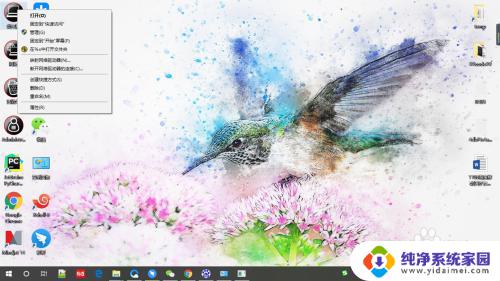
2.打开属性窗口后,点击标签“高级”选项卡。
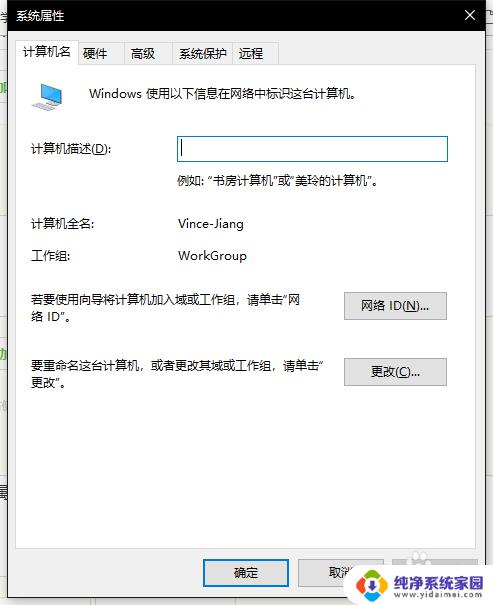
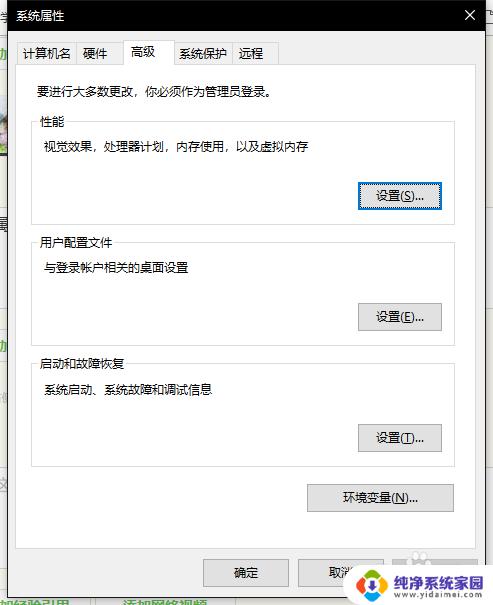
3.在高级选项卡界面中,在“启用和故障”,点击“设置”按钮
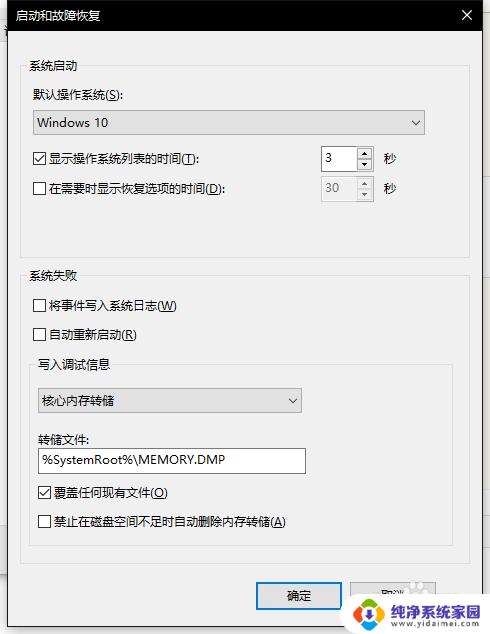
4.在“系统启动”--“默认操作系统”点击展开进行选择。
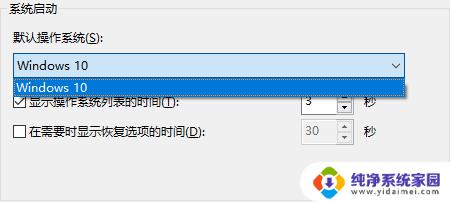
5.当如果有多个操作系统时,可以为自已留下更多的时间来选择。此时,可以勾选“显示操作系统列表时间”,设置秒数。
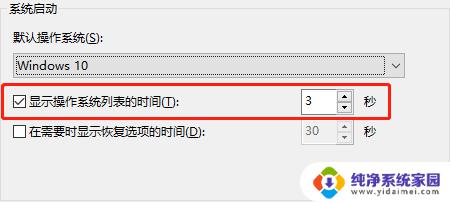
6.此时,还可以对系统启动失败进行日志记录设置。
可以将失败信息写入日志文件,然后自动重启系统(此功能慎用。会无限循环启用)
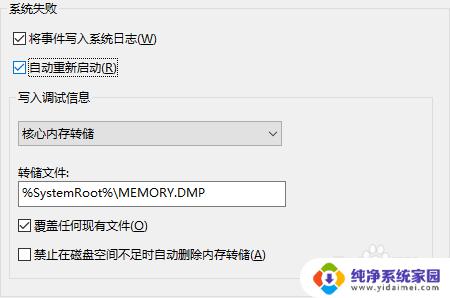
7.还可以设置系统调试信息,写入到磁盘文件上。默认为“核心内存转储”,可以按需要选择其他选项。
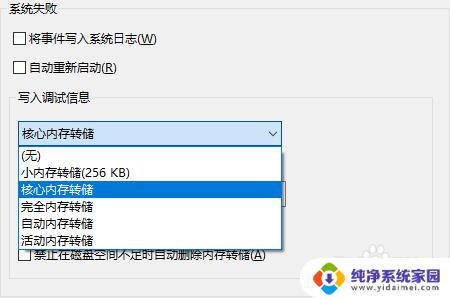
8.转储文件,默认为%SystemRoot%\下。%SystemRoot%\具体位置是:c:\windows
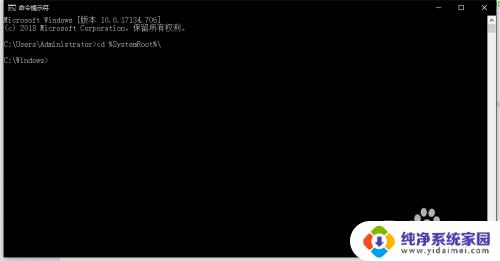
9.如果操作系统启动出现故障,将会写入到此MEMORY.DMP文件下,届时可以具体分析此文件来排查故障。
以上是win10多系统启动设置的所有内容,如果有不清楚的地方,可以参考小编提供的步骤进行操作,希望这能对大家有所帮助。
win10多系统启动设置 如何更改Windows 10多系统启动时的默认设置相关教程
- windows设置默认启动系统 Win10双系统如何设置默认启动系统
- mac双系统默认启动win10 MAC双系统设置默认启动为win10方法
- 开机提示两个win10 Win10多个系统如何设置默认启动
- win10选择系统启动 Win10双系统默认启动系统设置教程
- 电脑设置成默认启动方式 win10如何设置默认开机系统
- 选择操作系统有两个win10 win10开机多系统如何切换默认启动
- 双系统如何进入win10 如何设置苹果双系统默认启动为win10
- win10设置开机启动系统 win10怎么设置默认开机系统
- win10系统怎么更改开机启动项 win10开机启动项设置方法
- 删除电脑多余启动系统 如何删除win10开机的多余系统
- 怎么查询电脑的dns地址 Win10如何查看本机的DNS地址
- 电脑怎么更改文件存储位置 win10默认文件存储位置如何更改
- win10恢复保留个人文件是什么文件 Win10重置此电脑会删除其他盘的数据吗
- win10怎么设置两个用户 Win10 如何添加多个本地账户
- 显示器尺寸在哪里看 win10显示器尺寸查看方法
- 打开卸载的软件 如何打开win10程序和功能窗口